Blogger est une plateforme de blogs gratuite de Google. De nombreuses personnes utilisent largement la plateforme de blogs car elle appartient à Google . Comme il appartient à Google,
- Il a une sécurité renforcée. Il n’est pas facile pour les pirates de pirater des sites Web dans un blogueur.
- Vous pouvez obtenir Google Adsense plus facilement par rapport aux autres plates-formes.
Quelles sont les conditions requises pour créer un blog sur Blogger ?
- Juste un identifiant e-mail . C’est ça.
5 étapes pour créer un blog sur blogger
Étape 1 : Accédez à blogger.com et connectez-vous
La première étape est d’aller sur www.blogger.com et de vous connecter avec votre compte Gmail, vous obtiendrez une option de connexion dans le coin supérieur droit de l’écran. Au cas où, si vous n’avez pas de compte Gmail, vous pouvez en créer un en cliquant ici.
Étape 2 : Choisissez un nom pour votre blog
Une fois que vous êtes connecté à blogger.com, vous pouvez créer un blog. La première étape pour créer un blog consiste à lui choisir un nom – Titre. Par exemple – BlogHeist, payUOC, etc.
Appuyez sur Suivant.
Étape 3 : Choisissez une URL pour le blog
L’URL est une adresse Web pour votre blog, vous pouvez ajouter une adresse Web pour votre blog et vérifier si elle est disponible ou non.
Vérifiez si l’ adresse de votre blog est disponible. Si vous avez déjà un domaine personnalisé, vous pouvez configurer votre blog avec celui-ci. Si vous souhaitez acheter un domaine personnalisé, utilisez le service suivant.
Namecheap (Ils vous fournissent des domaines personnalisés à partir de 0,88 $ )
Vous n’avez pas besoin d’utiliser un domaine personnalisé . Vous pouvez continuer votre blog gratuitement sur le sous-domaine Blogspot . Vous pouvez configurer un domaine personnalisé chaque fois que vous en avez besoin.
Étape 4 : Confirmez votre nom d’affichage
La dernière étape consiste à confirmer votre nom d’affichage (nom qui apparaît en haut de votre blog), confirmez simplement votre nom d’affichage et appuyez sur Terminer. Ça y est vous avez créé un blog avec succès, la prochaine étape consiste à écrire des blogs.
LIRE AUSSI : Comment démarrer un blog sur Blogspot (Google Blogger) en 2022
Étape 5 : Ajouter un article sur votre blog
Après avoir créé un blog, vous serez redirigé vers le tableau de bord Blogger, qui ressemble à l’image ci-dessus. Ici, vous avez des options pour publier un blog, concevoir votre blog, choisir des thèmes, la mise en page, etc. Une fois votre blog monétisé, vous pouvez également voir vos revenus ici.
- Appuyez sur Nouveau message pour publier un blog.
- En cliquant sur Statistiques, vous pouvez voir les performances de votre blog, comme les visiteurs, les impressions, etc.
- Vous pouvez appuyer sur Commentaires pour voir si quelqu’un a commenté votre blog.
- Une fois que votre blog est monétisé, vous pouvez appuyer sur Gains pour voir vos revenus.
- Appuyez sur Pages pour créer des pages de blog telles que – À propos, Contact & Politique de confidentialité, etc.
- Si vous souhaitez modifier la mise en page de votre blog (dispositions), vous pouvez cliquer sur Mise en page
- Pour changer le thème de votre blog, appuyez sur Thèmes et sélectionnez parmi des centaines de thèmes gratuits.
- Enfin, appuyez sur Paramètres pour modifier le fuseau horaire, le nom de l’auteur et d’autres paramètres de votre blog.
Comment publier un blog sur Blogger
Une fois que vous avez créé un site Web Blogspot, il est maintenant temps de publier un blog sur votre site Web. Suivez ce processus étape par étape pour créer votre premier blog sur Blogger.
Étape 1 – Appuyez sur + Nouveau message
Une fois que vous avez créé votre blog, accédez au tableau de bord et appuyez sur l’icône + Nouveau message, en haut à gauche, et vous serez redirigé vers la page de publication.
Étape 2 – Ajouter un titre à votre article de blog
Maintenant, ajoutez un titre à votre article de blog, le titre est une partie importante d’un blog car il apparaîtra chaque fois que quelqu’un recherchera votre blog. Assurez-vous donc qu’il est optimisé pour le référencement et exempt de fautes de grammaire.
Étape 3 – Écrire un blog
Maintenant, écrivez un article de blog.
Pour vous faciliter la tâche, écrivez un article de blog en vue composite, pour accéder à la vue composite, appuyez sur l’icône en forme de crayon, vous aurez deux options – Vue HTML et vue composite, appuyez sur la vue composite.
- Pour changer les polices, appuyez sur – l’ icône ‘A’
- Pour changer la taille des polices, appuyez sur – l’ icône ‘TT’
- Donnez un titre en appuyant sur – ‘ Paragraphe ‘ Par exemple, donnez un titre avant de commencer un sujet, et écrivez un paragraphe en dessous. Cela améliorera l’apparence de votre article de blog et augmentera donc le lectorat.
- Vous pouvez appuyer sur – ‘B’ pour mettre le texte en gras , appuyer sur ‘I’ pour le mettre en italique et appuyer sur ‘U’ pour le souligner .
- Appuyez sur l’ icône de lien en médaillon pour insérer un lien externe – Sélectionnez un texte et copiez-collez un lien.
- Vous pouvez également insérer des emojis, des vidéos, des images, etc. sur votre article de blog.
- Appuyez sur l’ icône Plus (trois points) pour voir plus d’options, comme l’ajout d’une liste de numéros et d’un devis pour le blog.
Étape 4 – Publier un blog
La dernière étape consiste à publier un blog, et il sera en direct, ce qui signifie que tout le monde peut le voir sur Internet !
Cependant, il existe certaines méthodes pour publier un blog, vous ne devez pas publier directement un blog. Voici les fonctionnalités pour publier efficacement un blog afin d’augmenter l’audience
Paramètres de publication
Sous les paramètres de publication , vous pouvez voir les étiquettes et les dates de publication . Les étiquettes aident vos blogs à découvrir facilement en interne, vous pouvez créer une étiquette pour aider les gens à la trouver facilement, par exemple, si vous écrivez un blog sur Instagram, dans l’étiquette écrivez Instagram et d’autres choses que vous avez mentionnées dans le blog.
Liens
- Maintenant, voir Liens, Sous Liens, vous aurez trois options – Permalien, Lien de titre, Lien de pièce jointe
- Permalien – URL de votre blog, pour cela, vous aurez deux options – Personnalisé et Automatique, appuyez sur le lien personnalisé et créez un permalien simple et court pour votre blog. Mais cela ne devrait pas être différent de votre titre. Pour info, vous ne pouvez pas ajouter d’espace dans le permalien, vous devez utiliser ce symbole (-) à la place de l’espace, sans parenthèses.
- Il n’est pas nécessaire d’ajouter des liens de titre et des liens de pièce jointe, cependant, ils ont leur propre usage.
Emplacements et description de la recherche
Vous pouvez ajouter un emplacement à votre article de blog et une description de recherche, dans la description de recherche, vous pouvez ajouter un bref résumé de votre blog (moins de 160 mots)
Choix
- Dans les options, vous obtenez des options, que vous souhaitiez autoriser ou non le lecteur de ce blog à commenter.
- Si vous voulez que les gens commentent votre blog, appuyez sur – Autoriser les commentaires
- Si vous ne voulez pas que les gens commentent votre blog, appuyez sur – Ne pas autoriser, masquer l’existant
Balises de robot personnalisées
- Il est recommandé de laisser les balises robot par défaut.
- Comme les balises robot sont destinées aux moteurs de recherche, si vous avez modifié les paramètres par défaut, vous pouvez rencontrer des problèmes de classement.
Étape 5 – Appuyez sur Publier et confirmer
Enfin, appuyez simplement sur publier et confirmez !
Comment changer le thème de votre blog
Une fois que vous avez créé un blog sur Blogger, vous obtenez un thème par défaut simple. Cependant, vous pouvez personnaliser le thème de votre blog, ce qui est facile sur Blogger, alors voici les étapes pour changer de thème et personnaliser votre blog.
Étape 1 – Allez sur blogger.com et appuyez sur Thème
Accédez à blogger.com, connectez-vous à votre tableau de bord et cliquez sur l’option Thème.
Étape 2 – Sélectionnez un thème
Maintenant, faites défiler vers le bas et vous verrez différents thèmes, vous pouvez choisir un thème en fonction de votre blog. Une fois que vous avez sélectionné un thème, cliquez dessus et vous aurez trois options : Aperçu, Personnaliser et Appliquer. Vous pouvez appuyer sur l’aperçu pour voir à quoi il ressemblera après l’application.
POUR ALLER PLUS LOIN : 6 façons d’optimiser vos articles de blog pour le référencement
Étape 3 – Appuyez sur Personnaliser ou Appliquer
Après avoir visualisé le thème, si vous l’avez aimé et que vous souhaitez voir ce thème sur votre blog, appuyez sur Appliquer. Le thème sera mis en ligne sur votre blog, vous pouvez le voir en cliquant sur l’aperçu.
Cependant, si vous souhaitez modifier votre thème et le personnaliser, vous pouvez appuyer sur Personnaliser . Après avoir appuyé sur Personnaliser, vous serez redirigé vers Blogger Editor, ici vous pouvez changer – Image d’arrière-plan/Couleur , Police et Taille du texte, vous pouvez même ajouter des gadgets.
FYI – Si vous n’aimez aucun des thèmes de Blogger, vous pouvez également télécharger votre propre thème. Allez simplement sur blogger.com > appuyez sur Thème > appuyez sur la flèche déroulante près du bouton Personnaliser > sélectionnez Restaurer > appuyez sur Télécharger . Ensuite, vous pouvez télécharger un thème depuis votre ordinateur, et vous pouvez télécharger un thème Blogger depuis www.soratemplates.com
Voici comment vérifier si vos blogs sont visibles pour le moteur de recherche
Cet article vous aide dans l’aspect technique de la création d’un blog sur blogger.
Si vos blogs ne sont pas visibles par les moteurs de recherche, quels que soient vos efforts, ils seront gaspillés. Parce qu’il n’est pas visible pour les moteurs de recherche comme Google, et c’est pourquoi vous ne serez pas classé et vous n’obtiendrez pas de vues.
Voici donc comment vérifier si vos blogs sont visibles par le moteur de recherche.
- Aller sur blogger.com
- Appuyez sur Paramètres
- Faites défiler jusqu’à Paramètres de confidentialité
- Dans le paramètre de confidentialité, il y a une option – Visible pour le moteur de recherche
- Assurez-vous qu’il est activé, si ce n’est pas le cas, activez-le
Si votre site de blogueur n’obtient pas de vues, vous devez absolument vérifier ce paramètre.
FAQs – Comment créer un blog sur Blogger
Qu’est-ce que Blogger & Blogspot ?
Blogger et Blogspot sont tous deux des plateformes appartenant à Google. Alors que Blogger est une plate-forme de publication, où l’on peut publier des blogs, Blogspot est un domaine racine, accessible à tous ceux qui créent des blogs sur Blogger.
Blogspot est un sous-domaine gratuit, car vous n’avez pas à payer pour le domaine Blogspot.
Comment puis-je ajouter un favicon sur Blogger ?
Favicon est un logo pour votre blog, qui sera affiché là où vous souhaitez afficher le logo, voici comment ajouter un Favicon –
1. Allez sur blogger.com
2. Appuyez sur Paramètres
3. Faites défiler un peu et appuyez sur Favicon
4. Appuyez sur Choisir des fichiers
5. Choisissez une image de forme carrée et inférieure à 100 Ko
C’est tout appuyez sur enregistrer
Comment puis-je ajouter un gadget sur Blogger ?
Les gadgets sont comme des fonctionnalités pour vos blogs, que vous pouvez utiliser pour améliorer la convivialité du blog. Voici les étapes pour ajouter un gadget sur Blogger –
1. Allez sur blogger.com
2. Appuyez sur Mise en page
3. Appuyez sur + Ajouter un gadget (sous la barre latérale)
4. Vous pouvez ajouter un gadget à partir de la liste
C’est tout, appuyez sur Enregistrer pour mettre en œuvre les modifications.
Pouvez-vous gagner de l’argent sur Blogger?
Tout le processus de création d’un blog est gratuit, car vous pensez peut-être pouvoir gagner de l’argent sur Blogger. Techniquement, oui, vous pouvez gagner de l’argent sur Blogger en activant AdSense.
Mais vous n’êtes pas un site Web chez Blogger, vous êtes un sous-domaine, même si vous pouvez toujours gagner beaucoup d’argent, à l’avenir, vous devrez créer votre propre site Web.
Au début, Blogger est une excellente option pour commencer à bloguer et gagner de l’argent !
CONSULTER AUSSI : Comment créer un blog gratuit sur Blogspot en 4 étapes faciles et gagner de l’argent
Maintenant, vous avez créé avec succès votre blog Blogger avec ce tutoriel. Maintenant, vous devez générer du trafic vers votre blog. Continuer avec une promotion payante au début de votre blog n’est pas recommandé. Donc, je vais vous suggérer de suivre les méthodes gratuites pour le trafic.
Conclusion
Cet article vous aide dans l’aspect technique de la création d’un blog sur blogger. Cependant, pour augmenter l’audience ou monétiser votre blog, vous devez être cohérent. Bloguer est aventureux, vous apprendrez beaucoup.
Choisissez un sujet de blog qui vous passionne et, plus important encore, soyez cohérent et apprenez de vos actions.
BlogHeist est une bibliothèque ouverte pour vous tous, à chaque étape de votre parcours de blogging, ce site peut vous aider. Du démarrage d’un blog pour commencer à gagner de l’argent, nous avons tout couvert, il suffit de le rechercher.
Faites-moi savoir dans les commentaires sur quoi vous allez bloguer.
Merci d’avoir lu 😉!










.webp)